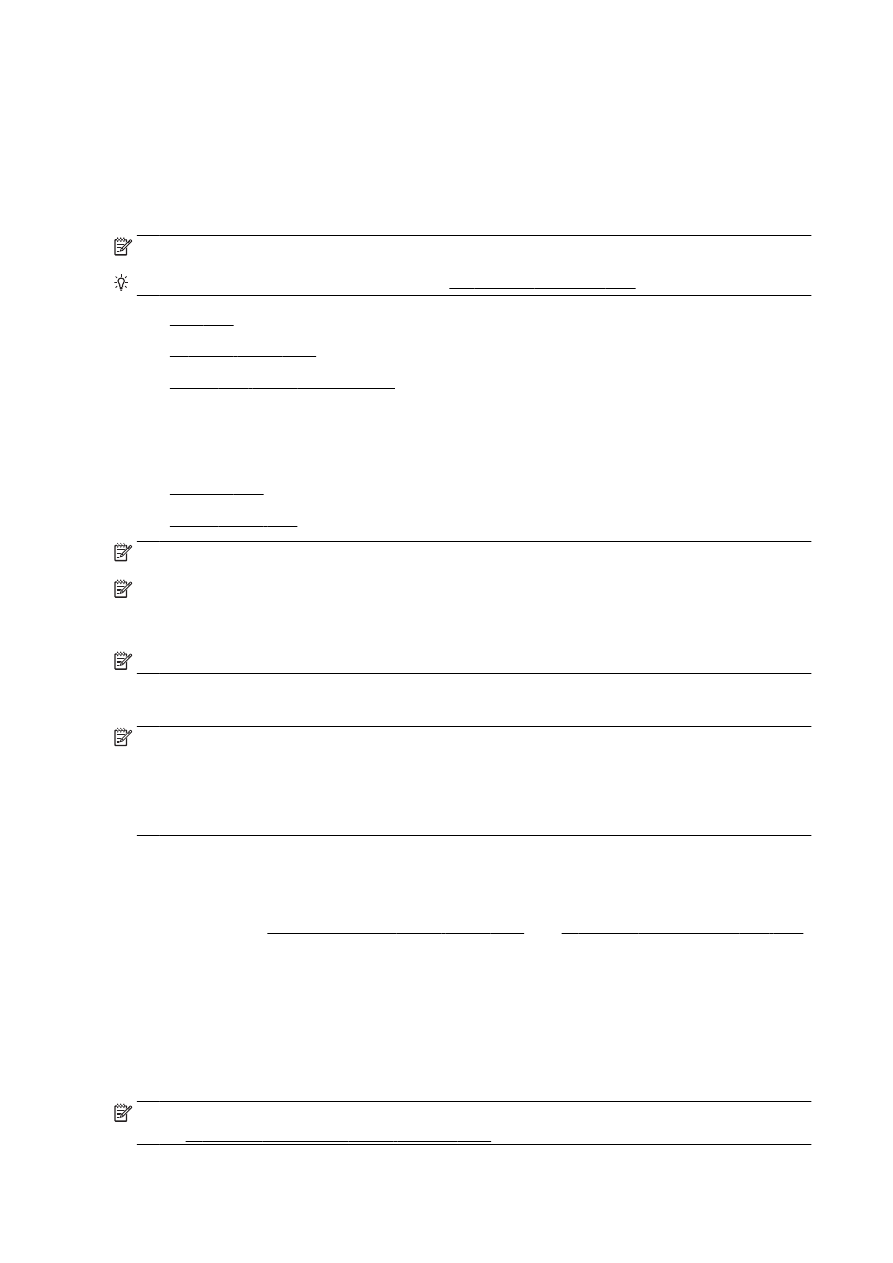
(OS X) HP 스캔을 설치한 경우, HP 유틸리티를 엽니다. 스캔 설정에서 컴퓨터로 스캔을 클릭한 후, 컴
퓨터로
스캔 사용이 선택되었는지 확인합니다
.
프린터
제어판에서 원본을 스캔하려면
1.
스캐너
유리의 후면 왼쪽 모서리 또는
ADF 에 원본 인쇄면이 아래로 향하도록 놓습니다.
자세한
내용은
27페이지의 원본을 스캐너 유리에 놓기 또는 28페이지의 문서 공급기에 원본 넣기
를
참조하십시오
.
2.
스캔을
누른 후 컴퓨터를 선택합니다
.
3.
스캔하려는
컴퓨터를 누릅니다
.
4.
원하는
스캔 프로파일 유형을 선택합니다
.
5.
스캔
시작을 누릅니다
.
참고
:
HP 프린터 소프트웨어를 사용하여 문서를 편집 가능한 텍스트로 스캔할 수도 있습니다. 자세한
내용은
58페이지의 문서를 편집 가능한 텍스트로 스캔을 참조하십시오.
56 4 장 복사 및 스캔
KOWW
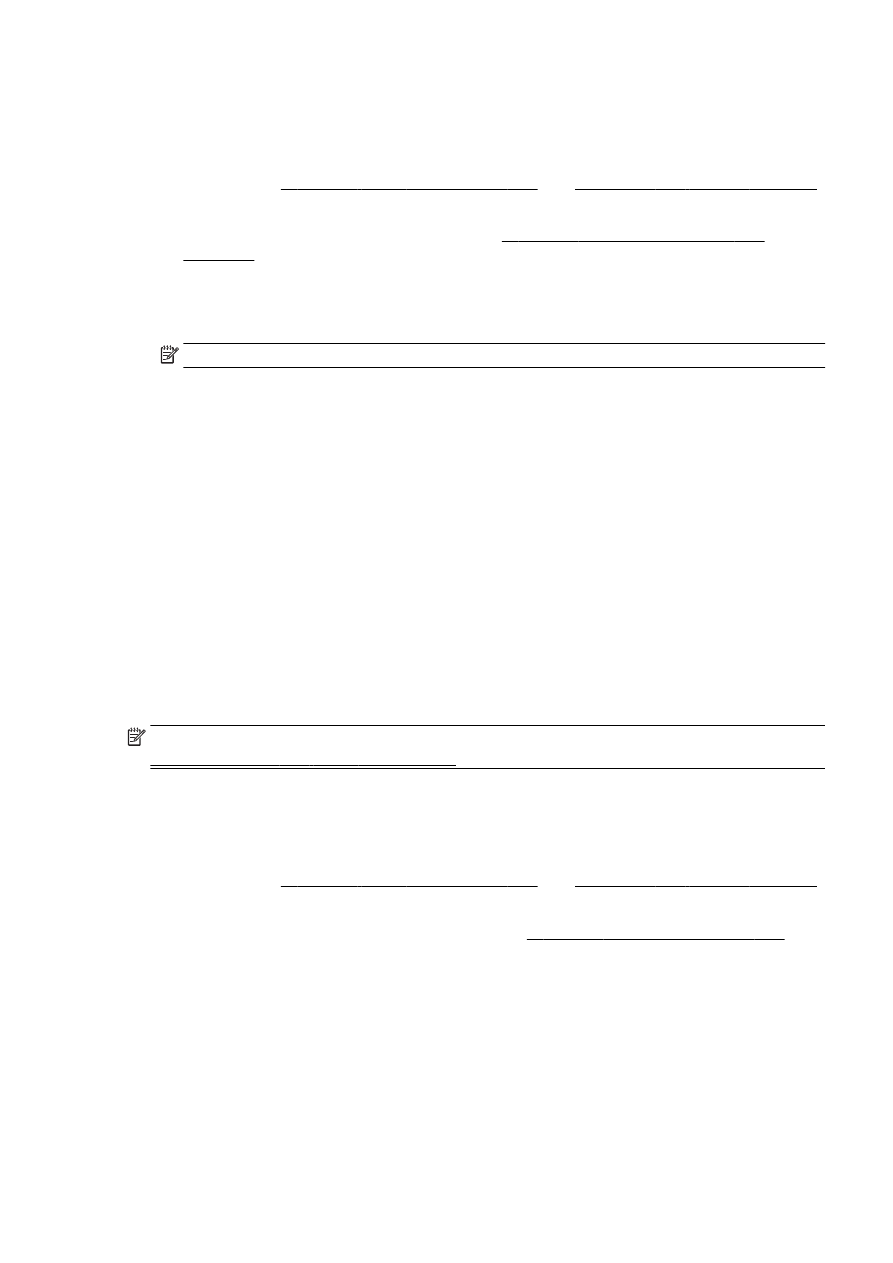
HP 프린터 소프트웨어에서 원본을 스캔하려면 (Windows)
1.
스캐너
유리의 후면 왼쪽 모서리에 원본 인쇄면을 아래로 향하게 놓거나
ADF 에 인쇄면을 위로 향
하도록
놓습니다
.
자세한
내용은
27페이지의 원본을 스캐너 유리에 놓기 또는 28페이지의 문서 공급기에 원본 넣기
를
참조하십시오
.
2.
HP 프린터 소프트웨어를 엽니다. 자세한 내용은 37페이지의 HP 프린터 소프트웨어 열기
(Windows)을 참조하십시오.
3.
HP 프린터 소프트웨어에서 인쇄, 스캔 및 팩스 아래의 문서 또는 사진 스캔을 클릭합니다.
4.
바로가기
메뉴에서 원하는 스캔 유형을 선택한 다음 스캔을 클릭합니다
.
참고
: 스캔 미리보기 표시를 선택하면 미리보기 화면에서 스캔 이미지를 수정할 수 있습니다
.
5.
추가
스캔 작업을 위해 응용 프로그램을 열어 놓으려면 저장을 선택하고 종료하려면 완료를 선택
합니다
.
6.
스캔을
클릭하고 스캔 바로 가기를 선택합니다
.
7.
스캔을
저장하면
Windows 탐색기 창으로 스캔이 저장된 디렉터리가 열립니다.
HP 프린터 소프트웨어에서 원본을 스캔하려면 (OS X)
1.
HP 스캔을 엽니다.
HP 스캔은 하드 디스크의 최상위 레벨에 있는 응용 프로그램/Hewlett-Packard 폴더에 있습니다.
2.
원하는
스캔 프로필 유형을 선택하고 화면 지침을 따릅니다
.
메모리
장치로 스캔
컴퓨터나
HP 프린터 소프트웨어를 사용하지 않고도 프린터 제어판에서 USB 플래시 드라이브로 직접
스캔할
수 있습니다
.
참고
: 문서를 편집 가능한 텍스트로 스캔하려면 프린터 소프트웨어를 사용하십시오
. 자세한 내용은
58페이지의 문서를 편집 가능한 텍스트로 스캔을 참조하십시오.
프린터